पासकोड के बिना अक्षम iPhone अनलॉक करने के सर्वोत्तम तरीके
अनेक वस्तुओं का संग्रह / / February 28, 2022
प्रौद्योगिकी, हालांकि आपको वैश्विक पहुंच के साथ अद्यतन बनाती है, साथ ही साथ कुछ वास्तविक दुर्घटनाएं लाने के पीछे भी है। आपके स्मार्टफोन के साथ एक आम मुठभेड़ देखी जा सकती है, खासकर आईफोन अनलॉक करने से इंकार कर रहा है। आप अपने आस-पास के साथियों को आसानी से अपने iPhone के अटक जाने की शिकायत करते हुए देख सकते हैं, और इससे भी बदतर, वे पासकोड भूल गए। क्या उपयोगी है, जबकि कैसे करना है बिना पासकोड के iPhone अनलॉक करें, आप आराम से भरोसा कर सकते हैं डॉ. फोन - स्क्रीन अनलॉक अपने अक्षम iPhone के साथ चीजों को छाँटने के लिए आवेदन।
पृष्ठ सामग्री
- भाग 1: पृष्ठभूमि
-
भाग 2: बिना पासकोड के iPhone अनलॉक करने के तरीके
- मेरा आई फोन ढूँढो
- आईट्यून्स विधि
- सिरी के साथ अनलॉक करें
-
भाग 3: डॉ. फोन के बारे में विशेषताएं- स्क्रीन अनलॉक
- चरण 1: एप्लिकेशन डाउनलोड करें
- चरण 2: कनेक्ट करें और शुरू करें
- चरण 3: डीएफयू मोड
- चरण 4: फर्मवेयर स्थापना
- चरण 5: खुला!
- निष्कर्ष
1जब स्मार्टफोन की बात आती है, तो आईफोन निस्संदेह दही की मलाई है। फिर भी खट्टी कहानी इस तथ्य में निहित है कि प्रौद्योगिकी के व्यापक उन्नयन के बावजूद, इन्हें कुछ के साथ जोड़ा जाता है संभावित मुद्दे जो सहज उपयोग को कठिन बनाते हैं, t5सबसे आम हैं iPhone होने पर अक्षम हो जाना बंद। इस मुद्दे से पूरी तरह से बाहर निकलने के साथ ही, डेवलपर्स इस रहस्य को सुलझाने के लिए लगातार काम कर रहे हैं। उसी के लिए उल्लेखनीय प्रयास नवीनतम संस्करणों जैसे, iPhone 13, iOS 15, आदि के लॉन्च हैं, जो इस मुद्दे का काफी हद तक मुकाबला करने का दावा करते हैं।
हालाँकि यह मुश्किल लग सकता है, आप निश्चित रूप से अपने अक्षम iPhone को अनलॉक करने के लिए निम्नलिखित तरीकों को आज़मा सकते हैं, यदि आप किसी भी तरह से पासकोड खो देते हैं:
मेरा आई फोन ढूँढो
चरण 1: अपने पीसी या एक अलग आईओएस डिवाइस का उपयोग करके, अपने ऐप्पल आईडी के साथ आईक्लाउड में साइन इन करें। लॉगिन करने के लिए आप icloud.com/find पर जा सकते हैं।
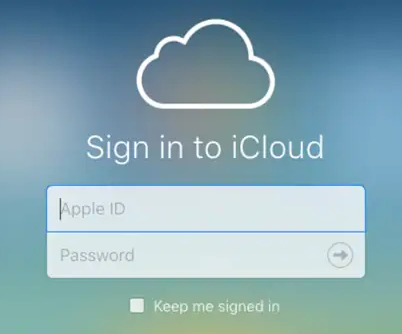
चरण दो: 'ऑल डिवाइसेस' पर जाएं और पॉप अप होने वाली सूची से अपना आईफोन चुनें। अपने डिवाइस से सभी मौजूदा डेटा (यहां तक कि आपका डिवाइस पासकोड) को मिटा देने के लिए 'इरेज़ आईफोन' चुनें।
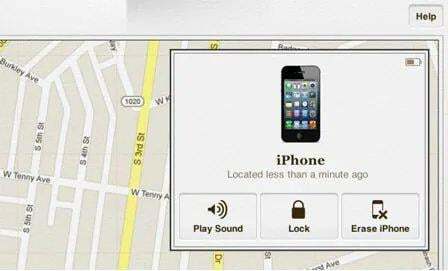 चरण 3: आपका डिवाइस एक नए के रूप में शुरू करने के लिए रीबूट होता है, जबकि आपका डेटा एक साथ बहाल हो जाता है।
चरण 3: आपका डिवाइस एक नए के रूप में शुरू करने के लिए रीबूट होता है, जबकि आपका डेटा एक साथ बहाल हो जाता है।
आप प्रक्रिया से पहले एक सुरक्षित बैकअप बनाने के बोझिल कार्य के बिना अपने iPhone को अनलॉक करने के लिए इस पद्धति का विकल्प चुन सकते हैं।
आईट्यून्स विधि
चरण 1: अपने पीसी पर आईट्यून्स डाउनलोड करें और लॉन्च करें और अपने आईओएस डिवाइस को उसी से कनेक्ट करें।
चरण दो: एप्लिकेशन खोलें, ऊपर बाईं ओर अपना iPhone चुनें और 'सारांश' टैब पर क्लिक करें।
चरण 3: डिवाइस के डायलॉग बॉक्स में, 'रिस्टोर आईफोन' चुनें।
विज्ञापनों
 चरण 4: यह आपके डिवाइस के सभी मौजूदा डेटा को गायब कर देता है, जबकि आपका iPhone फिर से शुरू होने के लिए रीबूट होता है।
चरण 4: यह आपके डिवाइस के सभी मौजूदा डेटा को गायब कर देता है, जबकि आपका iPhone फिर से शुरू होने के लिए रीबूट होता है।
यदि आप अपनी संग्रहीत जानकारी के बारे में चिंतित हैं, तो आराम करें। आपका डेटा आईट्यून्स स्वचालित बैकअप के साथ सुरक्षित है और एक बार आपका डिवाइस फिर से काम करना शुरू कर देता है।
सिरी के साथ अनलॉक करें
चरण 1: अपने आईओएस डिवाइस में सिरी फीचर को सक्रिय करने के लिए 'होम' बटन को 'प्रेस' और 'होल्ड' करें। यह सुविधा आपके वॉयस इनपुट का जवाब देती है। बिना पासकोड के डिवाइस अनलॉक की समस्या को ठीक करने के लिए सिरी को 'घड़ी' खोलने का आदेश दें।
विज्ञापनों
चरण दो: प्रदर्शन पर, अनलॉक प्रक्रिया आरंभ करने के लिए 'घड़ी' स्पर्श करें।
 चरण 3: इसके बाद, आपके डिवाइस के लिए 'अलार्म टोन' चुनने के लिए एक सूची के साथ 'वर्ल्ड क्लॉक' है।
चरण 3: इसके बाद, आपके डिवाइस के लिए 'अलार्म टोन' चुनने के लिए एक सूची के साथ 'वर्ल्ड क्लॉक' है।
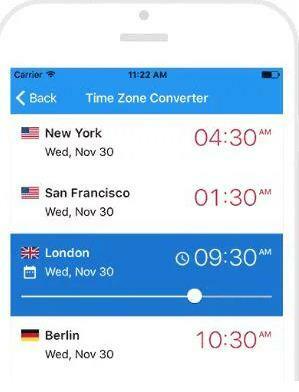
चरण 4: आईट्यून्स स्टोर पर निर्देशित होने के लिए 'अधिक ट्यून्स खरीदें' पर क्लिक करें।
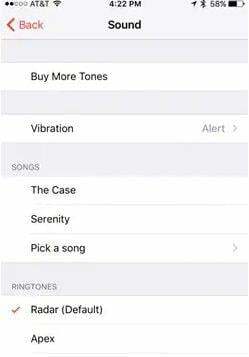 चरण 5: अपने डिवाइस की स्वागत स्क्रीन तक पहुंचने के लिए 'होम' बटन पर टैप करें। तुम वहाँ जाओ! आपका iPhone अनलॉक हो गया है।
चरण 5: अपने डिवाइस की स्वागत स्क्रीन तक पहुंचने के लिए 'होम' बटन पर टैप करें। तुम वहाँ जाओ! आपका iPhone अनलॉक हो गया है।

हालाँकि, यह सुविधा विशेष रूप से iOS संस्करण 10.3.2 और 10.3.3 के साथ काम करती है। अन्य संस्करणों के लिए, पिछले विकल्पों को प्राथमिकता देने की सिफारिश की गई है।
- अपने iPhone को अनलॉक करने के लिए पासकोड की आवश्यकता नहीं है।
- नवीनतम आईओएस संस्करणों सहित उपकरणों की एक श्रृंखला के साथ संगत।
- अपने अक्षम iPhone के लिए त्वरित, आसान और स्मार्ट बचाव।
अपने अक्षम iPhone को बिना पासकोड के अनलॉक करने के सर्वोत्तम विकल्पों में से एक समस्या को हल करने के लिए Dr. Fone- Screen Unlock एप्लिकेशन का उपयोग करना है। आपको बस नीचे दिए गए कदम उठाने की जरूरत है:
चरण 1: एप्लिकेशन डाउनलोड करें
अपने पीसी में डॉ. फोन- स्क्रीन अनलॉक डाउनलोड करें और एप्लिकेशन की स्वागत स्क्रीन पर 'स्क्रीन अनलॉक' चुनें।

चरण 2: कनेक्ट करें और शुरू करें
'अनलॉक' विंडो प्रदर्शित होने के लिए अपने आईओएस डिवाइस को पीसी से कनेक्ट करें। प्रक्रिया शुरू करने के लिए 'अनलॉक आईओएस स्क्रीन' चुनें।
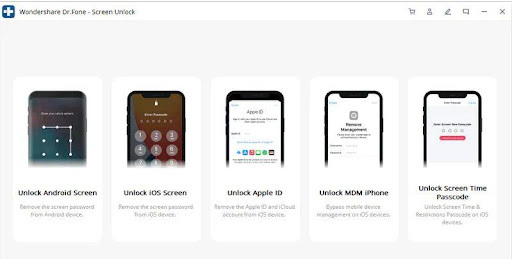
चरण 3: डीएफयू मोड
अगली पॉप-अप विंडो में, अपने iPhone के DFU मोड तक पहुंचने के लिए स्क्रीन निर्देशों का पालन करें। यहां, आपको अपने डिवाइस क्रेडेंशियल्स को सत्यापित और पुष्टि करने की आवश्यकता है। एक बार जब आप कर लें, तो 'स्टार्ट' पर क्लिक करें।
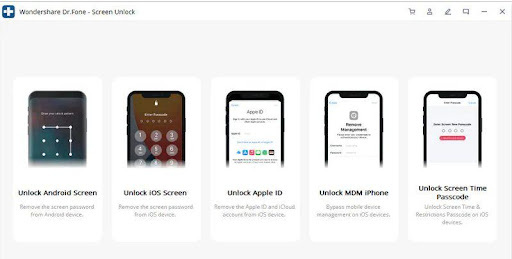
चरण 4: फर्मवेयर स्थापना
एक बार जब आप 'स्टार्ट' पर क्लिक करते हैं, तो एप्लिकेशन आपके डिवाइस में आवश्यक फर्मवेयर स्थापित करेगा, इसके बाद आपके आईफोन के मौजूदा डेटा (डिवाइस पासकोड सहित) को मिटा देगा। इस प्रक्रिया को अनुमति देने के लिए, 'अभी अनलॉक करें' पर क्लिक करें और पॉप-अप संदेश में 'पुष्टि करें' चुनें।
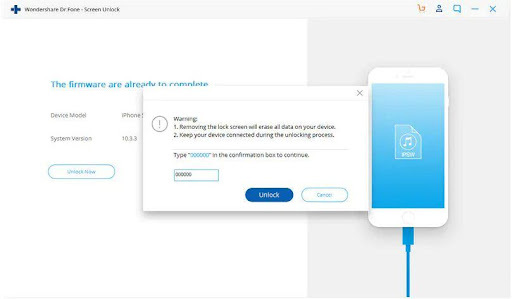
चरण 5: खुला!
आप अपने iPhone को रीबूट होते देखेंगे और एक नए डिवाइस के रूप में कई मिनटों में अनलॉक हो जाएंगे।
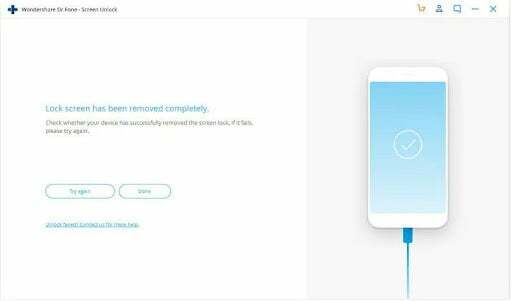
निष्कर्ष
अपने iPhone को अक्षम और लॉक करना कुछ ऐसा है जिसे हम में से कोई भी आदर्श रूप से नहीं देखना चाहेगा। हालाँकि, ऐसे उदाहरण हो सकते हैं जहाँ आप इस समस्या का सामना करते हैं, बदतर स्थिति यह है कि आपके पास वैध पासकोड नहीं है। हालांकि यह थकाऊ लग सकता है, इस समस्या से निजात पाने के लिए कई स्मार्ट तरीके हैं। इसके बाद, यदि आपका iPhone अक्षम हो जाता है, तो यह अंत नहीं है, जबकि आप पासकोड को याद करते हैं।
डॉ. फोन- स्क्रीन अनलॉक यहां एक विश्वसनीय बचाव है। यह एक स्मार्ट एप्लिकेशन है जो आपके iPhone को बिना पासकोड के अनलॉक करता है। इसका उपयोगकर्ता के अनुकूल इंटरफेस आपको पूरी प्रक्रिया में मार्गदर्शन करता है, यह सुनिश्चित करता है कि आप कहीं भी फंस न जाएं। साथ ही, यह स्वचालित रूप से आपके डिवाइस के डेटा का बैकअप लेता है ताकि आप महत्वपूर्ण डेटा हानि या भारी बैकअप बनाने के जोखिम से बच सकें। इसकी व्यापक डिवाइस संगतता इसे डिवाइस अनलॉक के लिए एक भरोसेमंद एप्लिकेशन बनाती है।


![Xgody D12 [फर्मवेयर फ़ाइल / अनब्रिक] पर स्टॉक रॉम को कैसे स्थापित करें](/f/3f7a4081a97f43540b0806bd72c6045d.jpg?width=288&height=384)
![चैंगहॉंग एन 100 [फर्मवेयर फाइल / अनब्रिक] पर स्टॉक रॉम को कैसे स्थापित करें](/f/8bc2228bc7172fef9b7fd3122323a0dc.jpg?width=288&height=384)